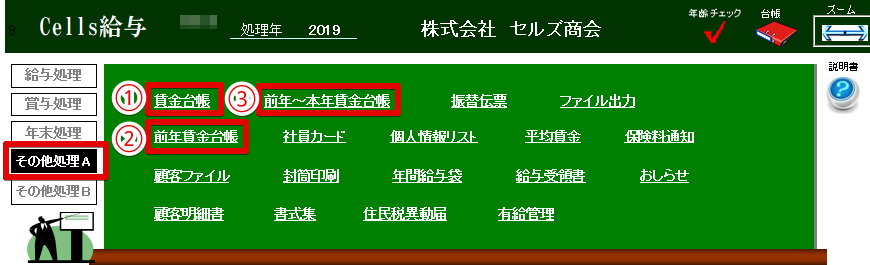退職日の入力と最後の給与計算の実行
「退職年月日」の入力
退職者が出た場合は、事業所ファイルの「個人情報」より「退社年月日」を入力します。『「給与・賞与入力シート」からこのデータをクリアしますか?』のメッセージが表示されますが、まだ最後の給与計算が残っているときは「いいえ」をクリックし、入力と計算からは退職者のデータをクリアしないようにしてください。
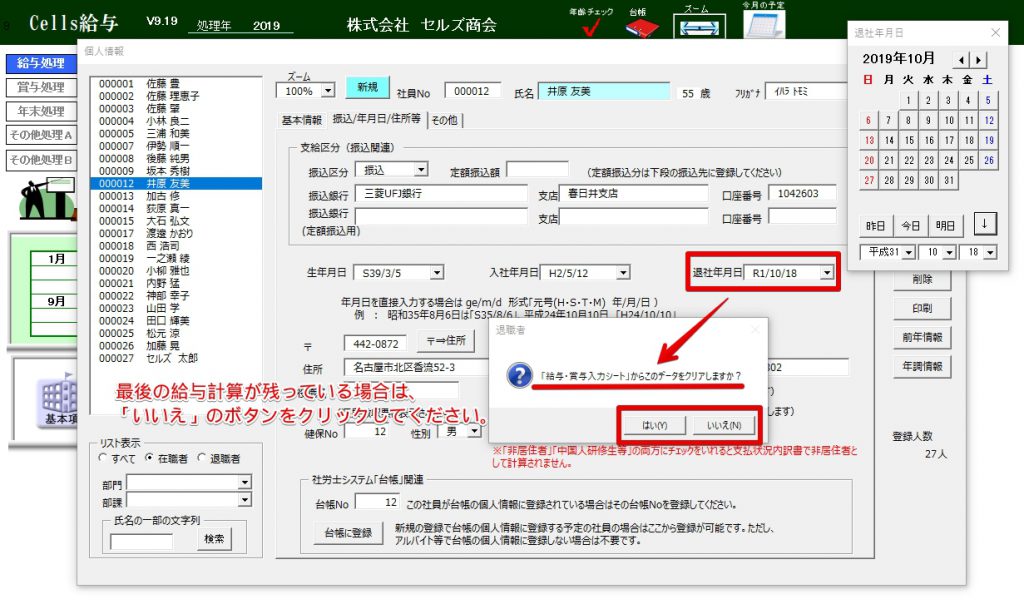
「最後の給与計算と更新」
退職者の最後の給与計算確定後は、すぐに更新をかけるようにしてください。(退職者の源泉徴収票を作成する際、更新をかけていないと、最終給与が反映されません)
退職者の源泉徴収票の作成
退職者の源泉徴収票は年末処理メニューの「源泉徴収票」→「作成」から作成します。
下記のA~Eの順に設定を行い「出力」をクリックすると、指定の形式で源泉徴収票が出力されます。
源泉徴収票の作成手順
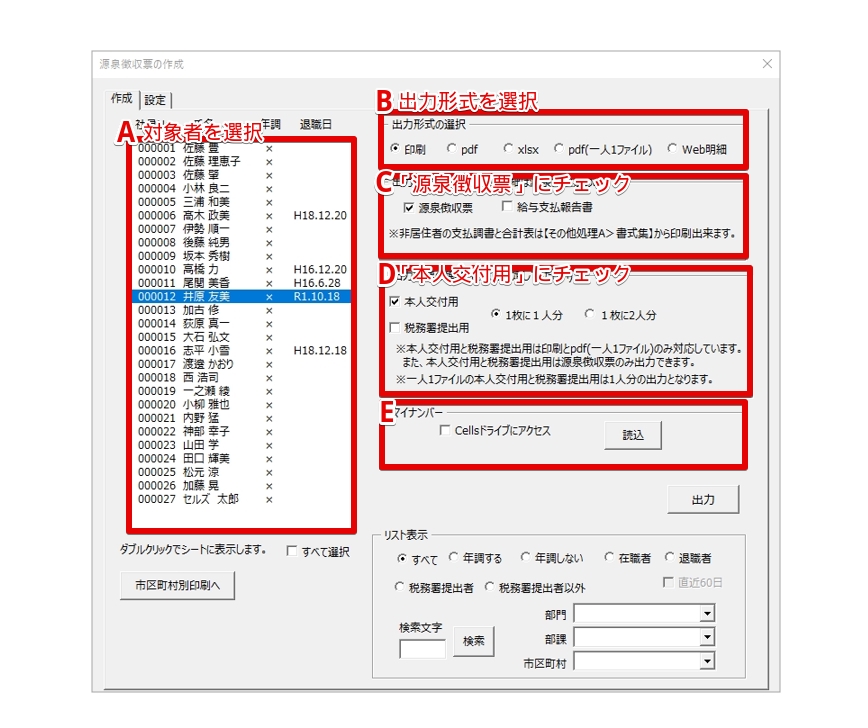
退職者の源泉徴収票イメージはこちらです。※画像をクリックすると拡大します。
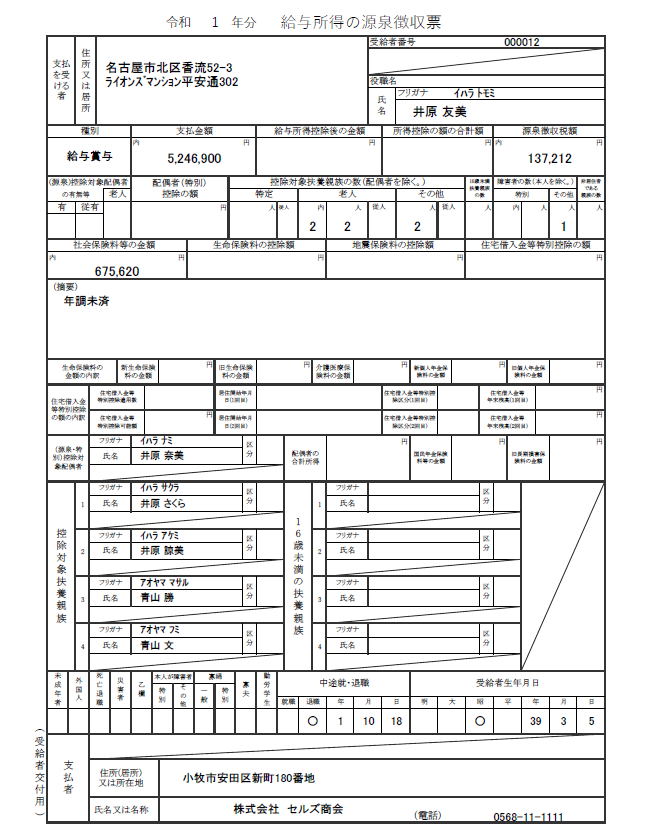
なお退職者の源泉徴収票に金額が反映されない場合はこちらをご覧ください。
「住民税異動届」の作成
退職する社員について住民税を特別徴収していた場合は、「住民税異動届」を作成し納付先の市区町村に提出します。作成方法の詳細はこちらから
※画像をクリックすると拡大します。

その他、退職者の処理に関する注意点
退職金の計算について
退職金は毎月の給与とは所得の種類が異なるため、毎月の給与計算処理を利用して計算を行うことはできません。退職金の計算と明細を作成されたい場合は、「その他処理A」のメニュー画面にある「書式集」より「退職金明細」をご利用ください。詳細はこちらから

次月以降の給与計算について
退職者の最終給与の給与更新後は、その退職者のデータを入力と計算から手動で削除してください。なお、退職者の個人情報については、年次更新の際に削除されます。
本日のご案内は以上でございます。
ご不明な点がございましたら、お問合せフォームからお気軽にご連絡いただければと思います。
今後とも、どうぞよろしくお願い致します。
30Days/Day25